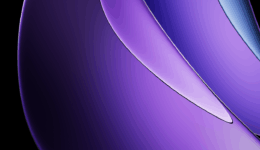So verwandeln Sie Ihr iPad in einen iMac

Wenn Sie Ihr iPad lieben, gibt es keinen Grund, einen zweiten Computer zu kaufen. Mit ein paar Zubehörteilen können Sie ein iPad schnell in einen iMac mini verwandeln – einen kleinen Desktop-Computer, der problemlos für den persönlichen Gebrauch geeignet ist.
Ich verwende ein iPad als meinen Hauptcomputer und habe daher einige Empfehlungen für Artikel, mit denen Sie Ihr Tablet auf die nächste Stufe bringen können.
iPad als iMac verwenden: Beginnen Sie mit einem stabilen Ständer
Wenn Sie Ihrem iPad einen guten Ständer hinzufügen, haben Sie 90 % der Zeit, es in einen Desktop zu verwandeln. Ich empfehle den magnetischen Ständer für iPads von Elago (110,99 $). Befestigen Sie einfach den mitgelieferten Magnetring an Ihrem Tablet, und das iPad haftet fest am Ständer. Oder Sie legen das Tablet in das magnetische Folio-Case von Elago (26,99 $). So oder so: Wenn Sie das iPad nicht mehr als Mini-iMac verwenden, wird es durch bloßes Drehen und Ziehen wieder zum Tablet.
Wenn Nachahmung die aufrichtigste Form der Schmeichelei ist, dann schmeichelt Elago dem Design des integrierten Ständers des 24-Zoll-iMac aufrichtig. Das Aussehen ist nahezu identisch und es gibt dasselbe Scharnier, mit dem das iPad in Richtung des Benutzers geschwenkt werden kann.
Der Ständer ist in verschiedenen Farben erhältlich: Blau, Dunkelgrau, Hellgrau und Sandrosa. Wenig überraschend bietet Elago das Magnetic Folio Case in denselben Farben an.
Zeit für eine hochwertige iPad-Tastatur
Kein Desktop-Computer ist ohne Tastatur wirklich komplett. Natürlich können Sie auf dem Touchscreen des Tablets tippen, aber Sie sind viel produktiver, wenn Sie auf physischen Tasten herumhämmern.
Ich verwende die Logitech MX Mechanical Mini. Es gibt keine lästigen Kabel und die Tasten sind beleuchtet. Ich habe diese Tastatur sehr positiv bewertet. Es ist ein hochwertiges Produkt und mit 149,49 $ ist der Preis entsprechend. Und manchmal greife ich auch zur Satechi SM1 Slim Mechanical Backlit Bluetooth-Tastatur, die sich an bis zu vier Computer anschließen lässt und nur 99,99 $ kostet.
Alternativ können Sie dasselbe Apple Magic Keyboard (99 $) verwenden, das Sie auch mit einem iMac verwenden würden. Es funktioniert auch mit Ihrem iPad. Wenn Sie etwas Günstigeres möchten, sollten Sie das Logitech K380 für nur 29,99 $ in Betracht ziehen.
Aber Sie sind nicht auf diese Optionen beschränkt. iPadOS unterstützt praktisch jede Bluetooth-Tastatur, ohne dass zusätzliche Software erforderlich ist. Koppeln Sie einfach eine davon mit Ihrem iPad und beginnen Sie mit der Eingabe.
Fügen Sie Ihrem iPad eine Maus hinzu, um es mehr wie einen Mac zu machen
Wenn Sie Ihr iPad wirklich in einen iMac mini verwandeln möchten, benötigen Sie wahrscheinlich zusätzlich zur Tastatur auch eine Maus. Das ist keine Voraussetzung – ich habe mein iPad viele Jahre lang als Desktop ohne Maus verwendet. Aber eine Maus ist Teil des vollständigen iMac-Erlebnisses.
Ich verwende die Zagg Pro Mouse, weil sie auf einer Vielzahl von Oberflächen funktioniert und ich sie mit mehreren Computern koppeln kann. Dies ist jedoch ein Spitzenmodell und kostet 79,99 US-Dollar. (Lesen Sie meinen Testbericht zur Zagg Pro Mouse: Diese robuste Maus wird Ihr Multicomputer-Setup erobern.)
Apples eigene Magic Mouse (54,84 $) ist eine weitere Option, ebenso wie die Logitech MX Master 3S (99,99 $). Natürlich gibt es viele günstigere Möglichkeiten. Sie können praktisch jede Bluetooth-Maus mit einem iPad koppeln.
Stattdessen einen Stift verwenden?
Wenn Sie ein iPad als iMac mini verwenden, müssen Sie Ihre Eingabemöglichkeiten nicht auf eine Maus beschränken. Wie wäre es mit einem Stift? Mit dem SwitchEasy EasyPencil Pro 4 (69,99 $) können Sie präzise auf Ihren iPad-Bildschirm tippen. Er wird mit einer Reihe verschiedener Spitzen für den allgemeinen Gebrauch, zum Schreiben oder Zeichnen geliefert.
Wenn Sie bereits einen Apple Pencil besitzen, kann Ihr iMac-ähnliches Setup den Ständer von Elago für dieses Zubehör enthalten. Stellen Sie ihn neben Ihren Computer und der Stift ist immer griffbereit.
Ein Vorteil der Verwendung eines iPad als iMac besteht darin, dass Sie es schnell wieder in ein Tablet verwandeln können, wo sich ein Stift als noch nützlicher erweist.
Auch Ihr iMac mini braucht Strom

Foto: SwitchEasy
Wenn Sie Ihr iPad auf einem Desktop-PC verwenden, gibt es keinen Grund, es nicht ständig an eine Steckdose angeschlossen zu lassen. So ist es immer aufgeladen und bereit, wenn Sie das Tablet mitnehmen und loslegen.
Das klingt hart, aber das Ladegerät, das Apple mit dem iPad liefert, ist lahm. Es gibt so viele bessere Optionen.
Dazu gehört das SwitchEasy PowerBuddy 30W Wandladegerät mit Kabelaufbewahrung (29,99 $). Wie dieser Name schon andeutet, kann es über seinen USB-C-Anschluss 30 W ausgeben, was fast dem Maximum entspricht, das ein iPad aufnehmen kann. Und im Gegensatz zur Apple-Version verfügt es sowohl über USB-C- als auch über USB-A-Ladeanschlüsse. Was es jedoch auszeichnet, ist der integrierte Kabelorganizer.
iPad zu iMac: Denken Sie darüber nach
In den meisten Fällen ist der beste Computer der, den Sie bereits besitzen. Ein iPad kümmert sich um Ihre E-Mails, das Surfen im Internet und Ihre sozialen Netzwerke. Es gibt keinen Grund, einen iMac zu kaufen, wenn Sie genau dieselben Dinge tun möchten, nur eben auf einem Desktop-Computer.
Einfach das passende Zubehör hinzufügen und schon kann es losgehen. Und mit einem schnellen Ruck verwandelt sich das iPad wieder in ein Tablet. Versuchen Sie das nicht mit einem iMac.
Diesen Beitrag zum Verwandeln Ihres iPad in einen iMac mini haben wir ursprünglich am 1. April 2023 veröffentlicht. Wir haben die Informationen aktualisiert.
Dieser Beitrag enthält Affiliate-Links. Kult des Mac kann eine Provision verdienen, wenn Sie unsere Links zum Kauf von Artikeln verwenden.